[0164] 관심종목
화면개요
관심종목 화면입니다. 간단하게 설명을 드리면 관심있는 종목을 등록하여 해당 종목의 시세를 볼 수 있는 화면입니다.
사용방법
관심종목 화면
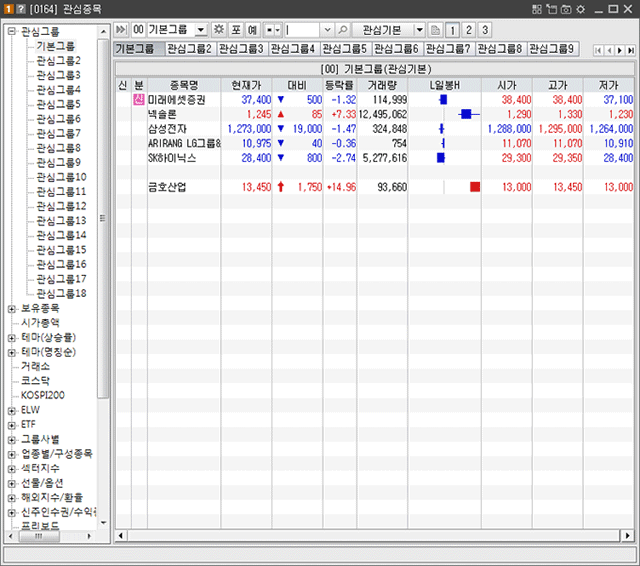
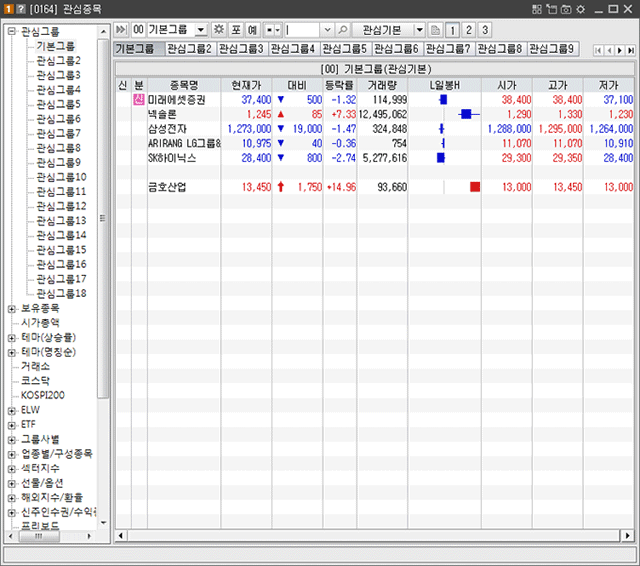
트리부분
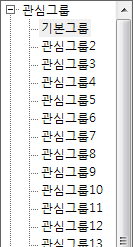
관심종목에 등록/조회 가능한 지수/종목을 트리로 볼 수 있습니다. 해당 트리 클릭 시 우측 관심종목 그리드 부분에 보입니다.
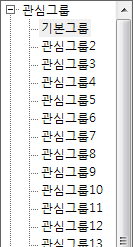
관심종목에 등록/조회 가능한 지수/종목을 트리로 볼 수 있습니다. 해당 트리 클릭 시 우측 관심종목 그리드 부분에 보입니다.
트리부분 접기 열기

트리부분을 보거나, 보지 않도록 할 수 있습니다.

트리부분을 보거나, 보지 않도록 할 수 있습니다.
관심종목 선택 콤보

관심종목을 선택할 수 있습니다. 앞 부분의 숫자는 관심그룹 등록시 부여되는 숫자이며, 숫자를 입력하여 선택을 하거나, 콤보에서 특정 관심종목을 선택 할 수 있습니다.

관심종목을 선택할 수 있습니다. 앞 부분의 숫자는 관심그룹 등록시 부여되는 숫자이며, 숫자를 입력하여 선택을 하거나, 콤보에서 특정 관심종목을 선택 할 수 있습니다.
관심종목 등록 창 열기

관심종목 등록 창을 열수 있습니다. 관심종목 등록창 설정은 관심종목 등록창에서 다시 설명 드리겠습니다.
관심종목 등록창에서 다시 설명 드리겠습니다.

관심종목 등록 창을 열수 있습니다. 관심종목 등록창 설정은
 관심종목 등록창에서 다시 설명 드리겠습니다.
관심종목 등록창에서 다시 설명 드리겠습니다.포착

포착 설정을 열 수 있습니다. 시세포착에서 다시 설명 드리겠습니다.
시세포착에서 다시 설명 드리겠습니다.

포착 설정을 열 수 있습니다.
 시세포착에서 다시 설명 드리겠습니다.
시세포착에서 다시 설명 드리겠습니다.예상체결가

예상체결가가 들어오는 시간에 예 버튼을 누르게 되면 해당시간에 현재 보고 있는 관심종목에 대해서 예상체결가를 보여줍니다.

예상체결가가 들어오는 시간에 예 버튼을 누르게 되면 해당시간에 현재 보고 있는 관심종목에 대해서 예상체결가를 보여줍니다.
돌려보기
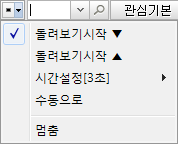
아래로 돌려보기 시작, 위로 돌려보기 시작, 시간설정(3/5/7/10초, 사용자지정), 수동선택으로 가능합니다. 돌려보기 시작을 하게 되면 현재 관심그룹에 대해서 돌려보기를 하게 되며, 선택한 시간이 되면 자동으로 관심종목 돌려보기가 진행이 됩니다.
관심종목 돌려보기 시 아이콘 모양이 변경이 되며, 다시 돌려보기 버튼을 누르면 정지가 됩니다.
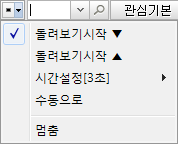
아래로 돌려보기 시작, 위로 돌려보기 시작, 시간설정(3/5/7/10초, 사용자지정), 수동선택으로 가능합니다. 돌려보기 시작을 하게 되면 현재 관심그룹에 대해서 돌려보기를 하게 되며, 선택한 시간이 되면 자동으로 관심종목 돌려보기가 진행이 됩니다.
관심종목 돌려보기 시 아이콘 모양이 변경이 되며, 다시 돌려보기 버튼을 누르면 정지가 됩니다.
종목등록

해당종목콤보에서 종목명 혹은 종목코드를 입력하면 현재 열어놓은 관심그룹 제일 뒤에 해당 종목이 추가가 됩니다.

해당종목콤보에서 종목명 혹은 종목코드를 입력하면 현재 열어놓은 관심그룹 제일 뒤에 해당 종목이 추가가 됩니다.
항목그룹설정
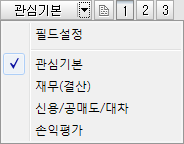
기존에 미리 설정해 놓은 항목 그룹을 바꿀수가 있습니다. 해당 항목그룹은 항목설정에서 추가 하거나 변경이 가능합니다. 자세한 사항은 항목 설정에서 설명드리겠습니다.
항목설정에서 추가 하거나 변경이 가능합니다. 자세한 사항은 항목 설정에서 설명드리겠습니다.
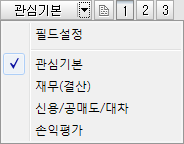
기존에 미리 설정해 놓은 항목 그룹을 바꿀수가 있습니다. 해당 항목그룹은
 항목설정에서 추가 하거나 변경이 가능합니다. 자세한 사항은 항목 설정에서 설명드리겠습니다.
항목설정에서 추가 하거나 변경이 가능합니다. 자세한 사항은 항목 설정에서 설명드리겠습니다.멀티연동
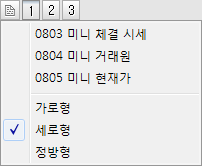
멀티연동은 속성설정
속성설정  멀티연동설정에서 설정한 방식으로 나오게 됩니다. 멀티연동설정은 멀티화면유형 : 가로형 / 세로형 / 정방형으로 설정이 가능하고, 멀티연동버튼 클릭후 선택, 항상 지정된 화면으로 연동 기능이 가능합니다.
멀티연동설정에서 설정한 방식으로 나오게 됩니다. 멀티연동설정은 멀티화면유형 : 가로형 / 세로형 / 정방형으로 설정이 가능하고, 멀티연동버튼 클릭후 선택, 항상 지정된 화면으로 연동 기능이 가능합니다.
멀티연동버튼 클릭 후 선택 : 복수개의 종목 선택 이후에 멀티연동버튼 클릭 후 원하는 화면, 미니체결 / 미니거래원 / 미니현재가 중에 하나를 선택하면 해당 화면이 열립니다.
항상 지정된 화면으로 연동 : 속성설정
속성설정  멀티연동설정에서 미리 미니체결 / 미니거래원 / 미니현재가 화면 중 어떤 화면으로 오픈 할 것인지 선택을 해놓습니다. 그 이후에 종목을 선택하고 멀티연동 버튼을 누르면 항상 해당 화면으로 열리게 됩니다.
멀티연동설정에서 미리 미니체결 / 미니거래원 / 미니현재가 화면 중 어떤 화면으로 오픈 할 것인지 선택을 해놓습니다. 그 이후에 종목을 선택하고 멀티연동 버튼을 누르면 항상 해당 화면으로 열리게 됩니다.
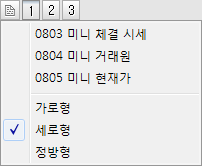
멀티연동은
 속성설정
속성설정  멀티연동설정에서 설정한 방식으로 나오게 됩니다. 멀티연동설정은 멀티화면유형 : 가로형 / 세로형 / 정방형으로 설정이 가능하고, 멀티연동버튼 클릭후 선택, 항상 지정된 화면으로 연동 기능이 가능합니다.
멀티연동설정에서 설정한 방식으로 나오게 됩니다. 멀티연동설정은 멀티화면유형 : 가로형 / 세로형 / 정방형으로 설정이 가능하고, 멀티연동버튼 클릭후 선택, 항상 지정된 화면으로 연동 기능이 가능합니다.멀티연동버튼 클릭 후 선택 : 복수개의 종목 선택 이후에 멀티연동버튼 클릭 후 원하는 화면, 미니체결 / 미니거래원 / 미니현재가 중에 하나를 선택하면 해당 화면이 열립니다.
항상 지정된 화면으로 연동 :
 속성설정
속성설정  멀티연동설정에서 미리 미니체결 / 미니거래원 / 미니현재가 화면 중 어떤 화면으로 오픈 할 것인지 선택을 해놓습니다. 그 이후에 종목을 선택하고 멀티연동 버튼을 누르면 항상 해당 화면으로 열리게 됩니다.
멀티연동설정에서 미리 미니체결 / 미니거래원 / 미니현재가 화면 중 어떤 화면으로 오픈 할 것인지 선택을 해놓습니다. 그 이후에 종목을 선택하고 멀티연동 버튼을 누르면 항상 해당 화면으로 열리게 됩니다.템플릿

템플릿은 속성설정
속성설정  기타설정에서 템플릿 사용여부에 대해서 지정이 가능합니다. 해당 템플릿은 1-5개까지 설정이 가능합니다.
기타설정에서 템플릿 사용여부에 대해서 지정이 가능합니다. 해당 템플릿은 1-5개까지 설정이 가능합니다.
템플릿 기능은 관심종목 화면에서 화면 사이즈 변경, 매트릭스를 이용한 화면 조정, 항목조정 등을 저장하여 추후에 쉽게 이전에 봤던 화면으로 복원이 가능합니다.
템플릿 기능 사용 방법

템플릿은
 속성설정
속성설정  기타설정에서 템플릿 사용여부에 대해서 지정이 가능합니다. 해당 템플릿은 1-5개까지 설정이 가능합니다.
기타설정에서 템플릿 사용여부에 대해서 지정이 가능합니다. 해당 템플릿은 1-5개까지 설정이 가능합니다.템플릿 기능은 관심종목 화면에서 화면 사이즈 변경, 매트릭스를 이용한 화면 조정, 항목조정 등을 저장하여 추후에 쉽게 이전에 봤던 화면으로 복원이 가능합니다.
템플릿 기능 사용 방법
관심종목 화면 우측 상단에 있는 템플릿 번호를 클릭합니다.
해당 템플릿 번호를 클릭하게 되면, 화면 변경시 일어나는 사항이 클릭한 번호의 템플릿에 저장이 됩니다.
그 다음에 다른 번호를 클릭하여 다른 설정으로 보다가 다시 이전에 봤던 화면을 보고 싶으면,  에서 선택한 번호를 다시 누르게 되면 이전에 봤던 화면이 다시 나오게 됩니다.
에서 선택한 번호를 다시 누르게 되면 이전에 봤던 화면이 다시 나오게 됩니다.
 에서 선택한 번호를 다시 누르게 되면 이전에 봤던 화면이 다시 나오게 됩니다.
에서 선택한 번호를 다시 누르게 되면 이전에 봤던 화면이 다시 나오게 됩니다.관심그룹 선택

관심그룹 선택이동은 속성설정
속성설정  관심그룹 선택버튼 설정을 통하여 조정이 가능합니다.
관심그룹 선택버튼 설정을 통하여 조정이 가능합니다.

관심그룹 선택이동은
 속성설정
속성설정  관심그룹 선택버튼 설정을 통하여 조정이 가능합니다.
관심그룹 선택버튼 설정을 통하여 조정이 가능합니다.화면 표시 여부
전체적용 / 개별적용(상단, 하단)
전체적용시에는 관심그룹 상단에 위치하게 됩니다.
개별적용시에는 상단, 하단 중 원하는 위치에 설정이 가능하며, 매트릭스 기능을 이용하여 관심그룹을 여러 개 볼 때, 한군데에만 표시되는 것이 아닌 모든 관심그룹 상단, 하단에 표시가 됩니다.
관심그룹명 보기
관심그룹명을 볼 것인지 안볼것인지 선택이 가능합니다.
전체적용 / 개별적용(상단, 하단)
전체적용시에는 관심그룹 상단에 위치하게 됩니다.
개별적용시에는 상단, 하단 중 원하는 위치에 설정이 가능하며, 매트릭스 기능을 이용하여 관심그룹을 여러 개 볼 때, 한군데에만 표시되는 것이 아닌 모든 관심그룹 상단, 하단에 표시가 됩니다.
관심그룹명 보기
관심그룹명을 볼 것인지 안볼것인지 선택이 가능합니다.
그룹 항목 이동

 번 관심그룹이 많이 있을 때는 화면 사이즈 이상으로 관심그룹이 있을 수 가 있습니다. 관심그룹이 많으면 뒤에 있는 그룹은 선택을 할 수 없으므로, 가장왼쪽, 왼쪽, 오른쪽, 가장오른쪽 으로 이동을 통하여 다른 관심그룹을 볼 수 있습니다.
번 관심그룹이 많이 있을 때는 화면 사이즈 이상으로 관심그룹이 있을 수 가 있습니다. 관심그룹이 많으면 뒤에 있는 그룹은 선택을 할 수 없으므로, 가장왼쪽, 왼쪽, 오른쪽, 가장오른쪽 으로 이동을 통하여 다른 관심그룹을 볼 수 있습니다.

 번 관심그룹이 많이 있을 때는 화면 사이즈 이상으로 관심그룹이 있을 수 가 있습니다. 관심그룹이 많으면 뒤에 있는 그룹은 선택을 할 수 없으므로, 가장왼쪽, 왼쪽, 오른쪽, 가장오른쪽 으로 이동을 통하여 다른 관심그룹을 볼 수 있습니다.
번 관심그룹이 많이 있을 때는 화면 사이즈 이상으로 관심그룹이 있을 수 가 있습니다. 관심그룹이 많으면 뒤에 있는 그룹은 선택을 할 수 없으므로, 가장왼쪽, 왼쪽, 오른쪽, 가장오른쪽 으로 이동을 통하여 다른 관심그룹을 볼 수 있습니다.관심그룹 항목

각 항목 클릭시 오름차순 내림차순으로 정렬이 가능합니다. 항목은 항목설정에서 설정이 가능합니다.
항목설정에서 설정이 가능합니다.

각 항목 클릭시 오름차순 내림차순으로 정렬이 가능합니다. 항목은
 항목설정에서 설정이 가능합니다.
항목설정에서 설정이 가능합니다.관심그룹 그리드
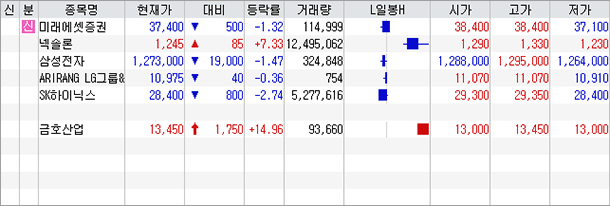
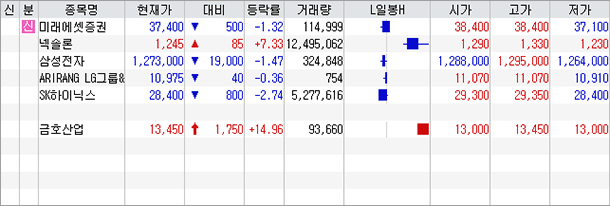
그리드에서 더블클릭을 하거나 insert 버튼을 누르는 경우에 관심종목을 추가가 가능합니다.
마우스로 드래그 하여 관심종목 위치 이동이 가능합니다.
매트릭스 버튼을 이용하여 관심종목화면에서 여러 개의 관심그룹을 보는 경우에 다른 그룹으로 마우스를 드래그하여 이동이 가능합니다. 단, Ctrl + 마우스로 이동을 하게 되면 이동이 아닌 복사가 됩니다.
[0101] 현재가 화면이나 다른 종목명이 들어있는 화면의 종목콤보에서 해당 종목을 마우스로 드래그 하여 관심 그룹으로 등록이 가능합니다.
그리드에서 변경한 항목은 실시간으로 저장이되며, 다른 관심그룹 화면에도 실시간으로 반영이 됩니다.
매트릭스
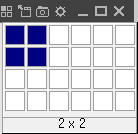
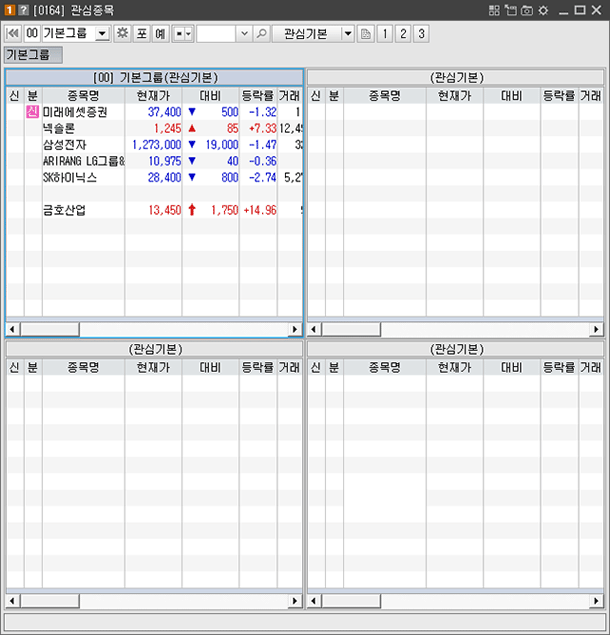
관심그룹화면 타이틀 바에 있는 매트릭스 기능을 이용하여 관심종목 화면을 최대 6*4로 분할하여 볼 수 있습니다.
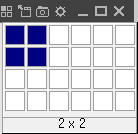
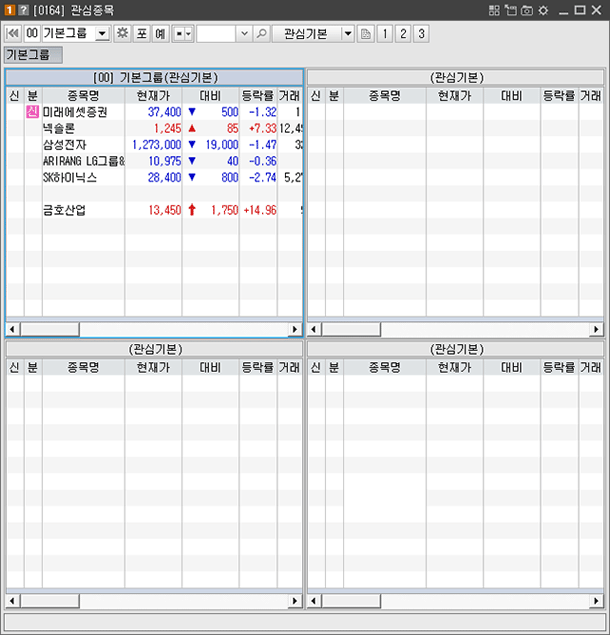
관심그룹화면 타이틀 바에 있는 매트릭스 기능을 이용하여 관심종목 화면을 최대 6*4로 분할하여 볼 수 있습니다.
마우스 우클릭 기능
빈칸에서 마우스 우 클릭을 하는 경우
종목추가
종목을 추가합니다. 그리드에서 더블클릭하거나 insert키를 입력하는 것과 동일한 기능입니다.
종목을 추가합니다. 그리드에서 더블클릭하거나 insert키를 입력하는 것과 동일한 기능입니다.
빈줄추가
빈줄을 추가 합니다.
빈줄을 추가 합니다.
빈줄삭제
빈줄을 삭제합니다.
빈줄을 삭제합니다.
빈칸메모입력
빈칸메모를 입력합니다. 빈칸 메모 설정은 속성설정
속성설정  빈줄메모설정에서 할 수 있습니다.
빈줄메모설정에서 할 수 있습니다.
빈줄메모설정은 정렬위치 : 왼쪽/가운데/오른쪽으로 설정이 가능하며, 배경색, 글자색을 지정할 수 있습니다.
빈칸메모를 입력합니다. 빈칸 메모 설정은
 속성설정
속성설정  빈줄메모설정에서 할 수 있습니다.
빈줄메모설정에서 할 수 있습니다.빈줄메모설정은 정렬위치 : 왼쪽/가운데/오른쪽으로 설정이 가능하며, 배경색, 글자색을 지정할 수 있습니다.
빈칸메모삭제
빈칸에 입력된 메모를 삭제합니다.
빈칸에 입력된 메모를 삭제합니다.
관심그룹명변경
현재의 관심그룹명을 변경합니다.
현재의 관심그룹명을 변경합니다.
관심그룹삭제
현재 보고 있는 관심그룹을 삭제합니다.
현재 보고 있는 관심그룹을 삭제합니다.
그룹초기화
현재 보고 있는 관심그룹을 초기화 합니다.
현재 보고 있는 관심그룹을 초기화 합니다.
연결화면
연결화면들입니다. 연결화면을 클릭할 경우에 해당 화면을 띄워줍니다.
연결화면들입니다. 연결화면을 클릭할 경우에 해당 화면을 띄워줍니다.
연결화면편집
연결화면을 편집하여 원하는 연결화면으로 설정이 가능합니다.
연결화면을 편집하여 원하는 연결화면으로 설정이 가능합니다.
파일로 보내기
엑셀로 보내기
현재 관심그룹을 엑셀로 보냅니다. 엑셀로 보내기를 하면 엑셀화면이 열리면서 엑셀이 열리면서 현재 관심 그룹이 보입니다.
현재 관심그룹을 엑셀로 보냅니다. 엑셀로 보내기를 하면 엑셀화면이 열리면서 엑셀이 열리면서 현재 관심 그룹이 보입니다.
엑셀로 저장
엑셀 파일로 저장을 합니다.
엑셀 파일로 저장을 합니다.
TXT로 저장
TXT 파일로 저장을 합니다.
TXT 파일로 저장을 합니다.
Csv로 저장
Csv파일로 저장을 합니다.
Csv파일로 저장을 합니다.
Html로 저장
Html 파일로 저장을 합니다.
Html 파일로 저장을 합니다.
종목이 있는 곳에서 마우스 우클릭 하는 경우
종목추가
새로운 종목을 추가합니다.
새로운 종목을 추가합니다.
종목삭제
현재 선택된 그리드의 종목을 삭제합니다.
현재 선택된 그리드의 종목을 삭제합니다.
종목변경
현재 그리드의 종목을 변경합니다.
현재 그리드의 종목을 변경합니다.
빈줄추가
빈줄을 추가합니다.
빈줄을 추가합니다.
종목복사
현재 그리드에 선택한 종목을 다른 관심그룹에 붙여넣을 수 있도록 복사합니다.
현재 그리드에 선택한 종목을 다른 관심그룹에 붙여넣을 수 있도록 복사합니다.
종목 붙여넣기
이전에 복사한 관심종목을 붙여넣습니다.
이전에 복사한 관심종목을 붙여넣습니다.
종목메모입력
해당 종목에 대한 종목 메모를 입력합니다. 종목 메모를 입력한 경우에 관심종목화면 관심그룹 항목 중 현재가 우측 상단에 삼각형으로 표시가 됩니다.
해당 종목에 대한 종목 메모를 입력합니다. 종목 메모를 입력한 경우에 관심종목화면 관심그룹 항목 중 현재가 우측 상단에 삼각형으로 표시가 됩니다.
종목메모삭제
현재 입력된 종목메모를 삭제합니다.
현재 입력된 종목메모를 삭제합니다.
관심그룹명변경
현재의 관심그룹명을 변경합니다.
현재의 관심그룹명을 변경합니다.
관심그룹삭제
현재 보고 있는 관심그룹을 삭제합니다
현재 보고 있는 관심그룹을 삭제합니다
그룹 초기화
현재 보고 있는 관심그룹을 초기화 합니다
현재 보고 있는 관심그룹을 초기화 합니다
연결화면
연결화면들입니다. 연결화면을 클릭할 경우에 해당 화면을 띄워줍니다
연결화면들입니다. 연결화면을 클릭할 경우에 해당 화면을 띄워줍니다
연결화면 편집
연결화면을 편집하여 원하는 연결화면으로 설정이 가능합니다
연결화면을 편집하여 원하는 연결화면으로 설정이 가능합니다
관심종목 등록
현재 선택된 그리드의 관심종목을 다른 그룹에 등록을 할 수 있습니다.
현재 선택된 그리드의 관심종목을 다른 그룹에 등록을 할 수 있습니다.
파일로 보내기
엑셀로 보내기
현재 관심그룹을 엑셀로 보냅니다. 엑셀로 보내기를 하면 엑셀화면이 열리면서 엑셀이 열리면서 현재 관심 그룹이 보입니다.
현재 관심그룹을 엑셀로 보냅니다. 엑셀로 보내기를 하면 엑셀화면이 열리면서 엑셀이 열리면서 현재 관심 그룹이 보입니다.
엑셀로 저장
엑셀 파일로 저장을 합니다.
엑셀 파일로 저장을 합니다.
TXT로 저장
TXT 파일로 저장을 합니다.
TXT 파일로 저장을 합니다.
Csv로 저장
Csv파일로 저장을 합니다.
Csv파일로 저장을 합니다.
Html로 저장
Html 파일로 저장을 합니다.
Html 파일로 저장을 합니다.
관심종목 등록창
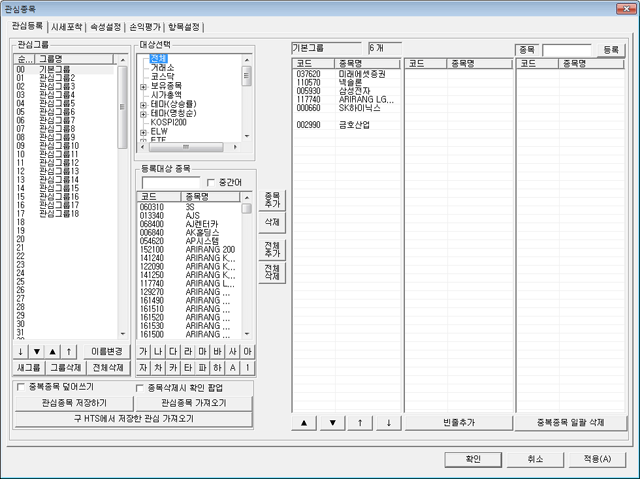
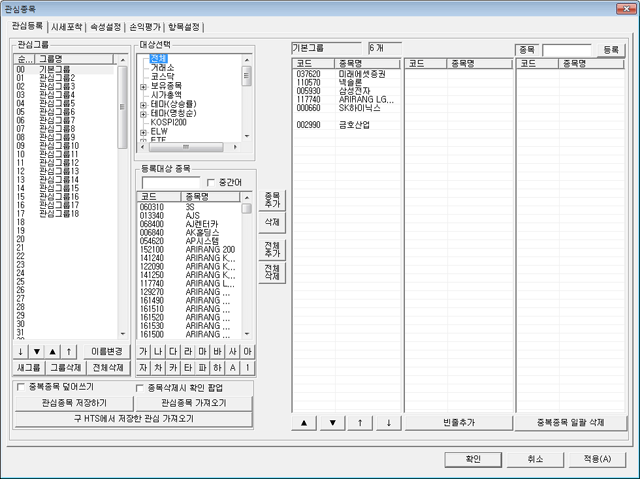
관심그룹
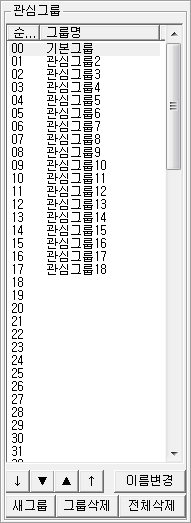
현재 등록된 관심그룹을 보여줍니다. 각 관심그룹은 순번이 자동으로 지정이 되며, 순번은 관심그룹을 위, 아래로 이동을 하여도 고정되어있습니다. 관심그룹 명칭은 원하는 명칭으로 설정이 가능합니다.
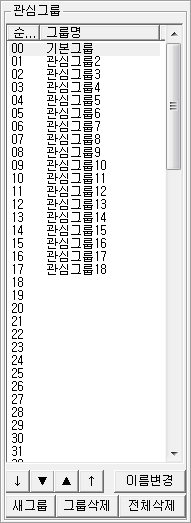
현재 등록된 관심그룹을 보여줍니다. 각 관심그룹은 순번이 자동으로 지정이 되며, 순번은 관심그룹을 위, 아래로 이동을 하여도 고정되어있습니다. 관심그룹 명칭은 원하는 명칭으로 설정이 가능합니다.
제일 위로, 위로, 아래로, 제일 아래로
관심그룹을 선택한 이후에 해당 버튼을 클릭하게 되면 관심그룹의 위치를 이동할 수 있습니다.
관심그룹을 선택한 이후에 해당 버튼을 클릭하게 되면 관심그룹의 위치를 이동할 수 있습니다.
이름변경
관심그룹을 선택한 이후에 이름 변경을 누르게 되면 선택한 관심그룹의 이름을 변경할 수 있습니다.
관심그룹을 선택한 이후에 이름 변경을 누르게 되면 선택한 관심그룹의 이름을 변경할 수 있습니다.
새그룹
새로운 그룹을 만듭니다. 이름은 원하는 대로 설정이 가능합니다.
새로운 그룹을 만듭니다. 이름은 원하는 대로 설정이 가능합니다.
그룹삭제
선택한 그룹을 삭제합니다.
선택한 그룹을 삭제합니다.
전체삭제
모든 관심그룹을 삭제합니다.
모든 관심그룹을 삭제합니다.
대상선택
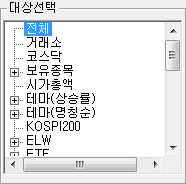
대상은 관심그룹에 등록할 대상을 말합니다. 트리에서 원하는 시장/업종/종목군/테마를 선택이 가능하며 하단부 등록 대상 종목 부분과 연동이 됩니다.
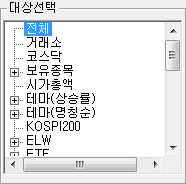
대상은 관심그룹에 등록할 대상을 말합니다. 트리에서 원하는 시장/업종/종목군/테마를 선택이 가능하며 하단부 등록 대상 종목 부분과 연동이 됩니다.
등록대상종목 검색 / 조회
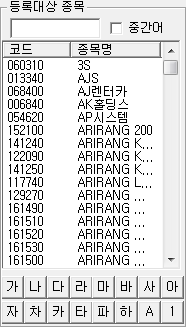
 번에서 선택한 대상에 속한 종목들을 보여줄 수 있으며, 종목을 검색하여 등록을 할 수 있습니다. 또한 마우스로 드래그 하여
번에서 선택한 대상에 속한 종목들을 보여줄 수 있으며, 종목을 검색하여 등록을 할 수 있습니다. 또한 마우스로 드래그 하여  현재 관심그룹 부분에 이동을 하면 관심종목을 등록할 수 있습니다.
현재 관심그룹 부분에 이동을 하면 관심종목을 등록할 수 있습니다.
더블클릭으로 등록도 가능하고 여러 개를 선택하여 등록도 가능합니다.
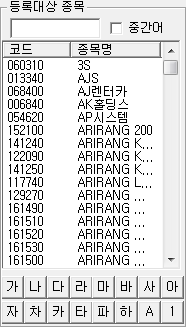
 번에서 선택한 대상에 속한 종목들을 보여줄 수 있으며, 종목을 검색하여 등록을 할 수 있습니다. 또한 마우스로 드래그 하여
번에서 선택한 대상에 속한 종목들을 보여줄 수 있으며, 종목을 검색하여 등록을 할 수 있습니다. 또한 마우스로 드래그 하여  현재 관심그룹 부분에 이동을 하면 관심종목을 등록할 수 있습니다.
현재 관심그룹 부분에 이동을 하면 관심종목을 등록할 수 있습니다.더블클릭으로 등록도 가능하고 여러 개를 선택하여 등록도 가능합니다.
중복종목 덮어쓰기

중복종목을 덮어쓰는 기능입니다.

중복종목을 덮어쓰는 기능입니다.
종목삭제시 확인 팝업

종목 삭제시 확인창 팝업이 나오는 기능입니다.

종목 삭제시 확인창 팝업이 나오는 기능입니다.
관심종목저장하기

관심종목 저장하기 기능입니다. 관심종목 저장하기 기능은 아래 4가지로 설정이 가능하며 해당 설정을 사용하여 서버/다른사람/엑셀/txt 형식으로 저장이 가능합니다.
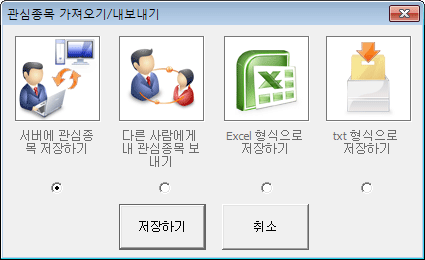

관심종목 저장하기 기능입니다. 관심종목 저장하기 기능은 아래 4가지로 설정이 가능하며 해당 설정을 사용하여 서버/다른사람/엑셀/txt 형식으로 저장이 가능합니다.
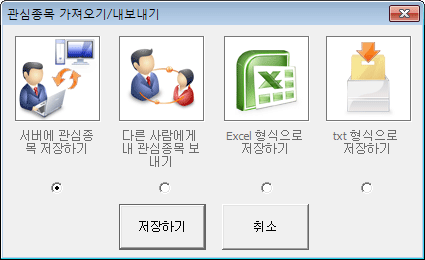
서버에 관심종목 저장하기
다른 사람에게 내 관심종목 보내기
Excel 형식으로 저장하기
txt 형식으로 저장하기
관심종목 가져오기/내보내기

관심종목 가져오기/내보내기 기능은 서버/다른사람/엑셀/txt 파일로 가져오는 기능입니다. 가져오는 방법은 임시그룹으로 가져오기/내그룹에 추가하기/내 그룹에 덮어쓰기가 가능합니다.
다른사람의 관심종목을 가지고 올 경우에는 먼저 다른 사람이 자신에게 보낸 이후에 가져오기가 가능합니다.
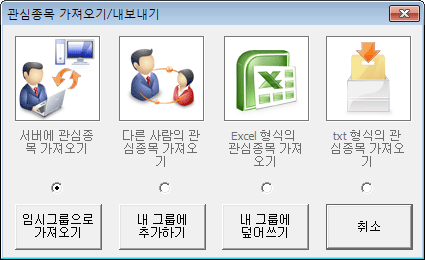

관심종목 가져오기/내보내기 기능은 서버/다른사람/엑셀/txt 파일로 가져오는 기능입니다. 가져오는 방법은 임시그룹으로 가져오기/내그룹에 추가하기/내 그룹에 덮어쓰기가 가능합니다.
다른사람의 관심종목을 가지고 올 경우에는 먼저 다른 사람이 자신에게 보낸 이후에 가져오기가 가능합니다.
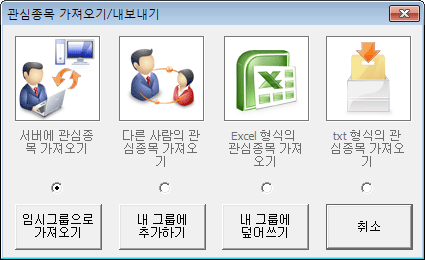
서버에서 관심종목 가져오기
다른 사람의 관심종목 가져오기
Excel 형식의 관심종목 가져오기
txt 형식의 관심종목 가져오기
임시그룹으로 가져오기
내 그룹에 추가하기
내 그룹에 덮어쓰기
취소
구 HTS에서 저장한 관심가져오기
이전 Maps Plus에서 저장한 관심그룹을 가져올 수 있는 기능입니다.
해당 설정도 임시그룹으로 가져오기, 내 그룹에 추가하기, 내 그룹에 덮어쓰기 기능을 지원합니다.
이전 Maps Plus에서 저장한 관심그룹을 가져올 수 있는 기능입니다.
해당 설정도 임시그룹으로 가져오기, 내 그룹에 추가하기, 내 그룹에 덮어쓰기 기능을 지원합니다.
종목추가, 삭제, 전체추가, 전체삭제
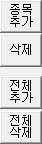
종목추가/전체추가는 등록대상종목 검색 / 조회에서 선택한 종목을 추가하거나 전체를 추가하는 기능입니다.
등록대상종목 검색 / 조회에서 선택한 종목을 추가하거나 전체를 추가하는 기능입니다.
삭제/전체삭제 기능은 현재 관심그룹에 등록된 종목을 삭제하는 기능입니다. 여러 개를 선택하거나 개별로 삭제가 가능합니다.
현재 관심그룹에 등록된 종목을 삭제하는 기능입니다. 여러 개를 선택하거나 개별로 삭제가 가능합니다.
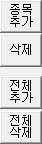
종목추가/전체추가는
 등록대상종목 검색 / 조회에서 선택한 종목을 추가하거나 전체를 추가하는 기능입니다.
등록대상종목 검색 / 조회에서 선택한 종목을 추가하거나 전체를 추가하는 기능입니다.삭제/전체삭제 기능은
 현재 관심그룹에 등록된 종목을 삭제하는 기능입니다. 여러 개를 선택하거나 개별로 삭제가 가능합니다.
현재 관심그룹에 등록된 종목을 삭제하는 기능입니다. 여러 개를 선택하거나 개별로 삭제가 가능합니다.현재관심그룹 확인

현재 관심그룹의 이름과 등록된 개수에 대해서 확인할 수 있습니다.

현재 관심그룹의 이름과 등록된 개수에 대해서 확인할 수 있습니다.
종목등록

종목코드를 입력하여 관심종목을 추가 할 수 있습니다.

종목코드를 입력하여 관심종목을 추가 할 수 있습니다.
현재 관심그룹

현재 관심그룹을 볼 수 있습니다. 코드 부분에 더블클릭을 하여 새로운 관심종목 추가도 가능합니다.

현재 관심그룹을 볼 수 있습니다. 코드 부분에 더블클릭을 하여 새로운 관심종목 추가도 가능합니다.
위로, 아래로, 제일위로, 제일아래로

현재 관심그룹의 종목을 위로, 아래로, 제일위로, 제일 아래로 이동하는 기능입니다.

현재 관심그룹의 종목을 위로, 아래로, 제일위로, 제일 아래로 이동하는 기능입니다.
빈줄추가

빈줄을 추가합니다.

빈줄을 추가합니다.
중복종목 일괄삭제

중복종목을 일괄삭제합니다. 중목등록된 종목이 있을 경우에 하나만 남기고 삭제를 합니다.

중복종목을 일괄삭제합니다. 중목등록된 종목이 있을 경우에 하나만 남기고 삭제를 합니다.
시세포착
관심그룹선택 / 종목선택
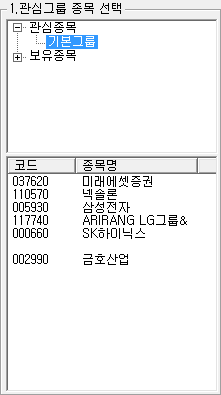
관심그룹을 선택하거나 보유종목을 선택하게 되면 해당 관심그룹 / 계좌에 들어있는 종목이 하단부에 나오게 됩니다. 해당 종목을 클릭시 종목검색 및 확인에 종목이 들어가게 됩니다.
종목검색 및 확인에 종목이 들어가게 됩니다.
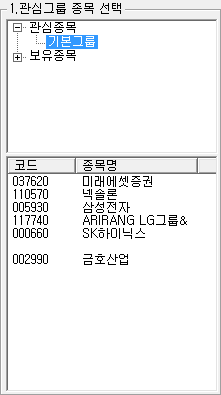
관심그룹을 선택하거나 보유종목을 선택하게 되면 해당 관심그룹 / 계좌에 들어있는 종목이 하단부에 나오게 됩니다. 해당 종목을 클릭시
 종목검색 및 확인에 종목이 들어가게 됩니다.
종목검색 및 확인에 종목이 들어가게 됩니다.종목검색 및 확인

종목은 에서 선택하거나 혹은 찾기 버튼을 눌러서 새로운 종목을 검색하여 등록하는 것도 가능합니다.
에서 선택하거나 혹은 찾기 버튼을 눌러서 새로운 종목을 검색하여 등록하는 것도 가능합니다.

종목은
 에서 선택하거나 혹은 찾기 버튼을 눌러서 새로운 종목을 검색하여 등록하는 것도 가능합니다.
에서 선택하거나 혹은 찾기 버튼을 눌러서 새로운 종목을 검색하여 등록하는 것도 가능합니다.조건설정
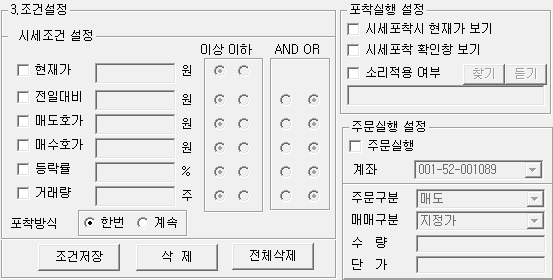
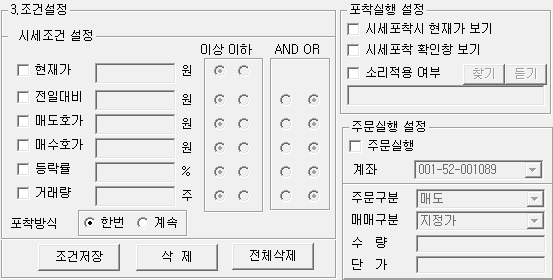
시세조건설정
현재가, 전일대비, 매도호가, 매수호가, 등락률, 거래량에 대해서 이상/이하, and/or 조건에 대해서 설정을 하여 설정이 가능합니다.
또한 포착방식을 한번만 하고 끝낼 것인지 계속해서 포착이 되도록 할 것인지 선택이 가능합니다.
현재가, 전일대비, 매도호가, 매수호가, 등락률, 거래량에 대해서 이상/이하, and/or 조건에 대해서 설정을 하여 설정이 가능합니다.
또한 포착방식을 한번만 하고 끝낼 것인지 계속해서 포착이 되도록 할 것인지 선택이 가능합니다.
예) 현재가 10,000원 이상, 전일대비 백원이상 and 거래량 1,000주 이상 이면 해당 조건을 전체 다 만족했을 때 시세포착을 합니다.
현재가 10,000원 이상, 전일대비 백원이상 or 거래량 1,000주 이상 이면 현재가 조건을 만족하고 전일대비 조건이나 거래량 조건 중 둘중 하나를 만족했을 때 시세 포착을 합니다.
현재가 10,000원 이상, 전일대비 백원이상 or 거래량 1,000주 이상 이면 현재가 조건을 만족하고 전일대비 조건이나 거래량 조건 중 둘중 하나를 만족했을 때 시세 포착을 합니다.
포착실행 설정
시세포착시 현재가 보기
시세포착하고 주문 설정을 하지 않을 경우에 현재가 창만 나오게 됩니다.
시세포착하고 주문 설정을 하지 않을 경우에 현재가 창만 나오게 됩니다.
시세포착 확인창 보기
시세포착 확인창이 나오게 됩니다. 설정한 조건과 종목에 대해서 알려주는 확인창입니다.
시세포착 확인창이 나오게 됩니다. 설정한 조건과 종목에 대해서 알려주는 확인창입니다.
소리적용
시세포착을 했을 때 나오는 소리입니다.
시세포착을 했을 때 나오는 소리입니다.
주문실행설정
계좌번호, 주문구분, 매매구분, 수량, 단가 설정이 가능합니다. 해당종목이 시세포착이 되면 설정한 조건에 대해서 주문 창이 나오게 됩니다.
계좌번호, 주문구분, 매매구분, 수량, 단가 설정이 가능합니다. 해당종목이 시세포착이 되면 설정한 조건에 대해서 주문 창이 나오게 됩니다.
등록된 종목 확인
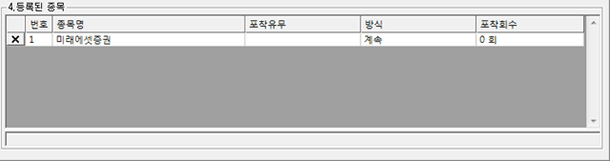
시세포착 조건을 설정한 종목에 대해서 확인할 수 있으며, 종목명, 포착유무, 방식, 포착횟수에 대해서 볼 수 있습니다.
제일 앞에 x 표시를 클릭하면 설정한 시세포착에 대해서 삭제가 가능합니다.
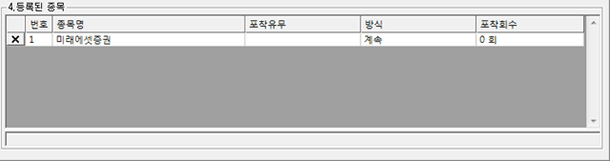
시세포착 조건을 설정한 종목에 대해서 확인할 수 있으며, 종목명, 포착유무, 방식, 포착횟수에 대해서 볼 수 있습니다.
제일 앞에 x 표시를 클릭하면 설정한 시세포착에 대해서 삭제가 가능합니다.
속성설정
종목명 글자색 설정
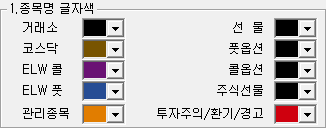
거래소/코스닥/ELW콜,풋 관리종목, 선물, 풋옵션, 콜옵션, 주식선물, 투자주의/환기/경고 종목에 대해서 설정을 할 수 있습니다
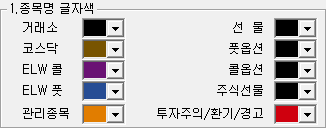
거래소/코스닥/ELW콜,풋 관리종목, 선물, 풋옵션, 콜옵션, 주식선물, 투자주의/환기/경고 종목에 대해서 설정을 할 수 있습니다
대비 기호 표시 설정

▲▼, +-,↑↓, 표시없음 4가지 방식으로 설정이 가능하며, ▲▼로 설정시에 대비기호 등락률 비례 크기 변동으로 설정이 가능합니다.

▲▼, +-,↑↓, 표시없음 4가지 방식으로 설정이 가능하며, ▲▼로 설정시에 대비기호 등락률 비례 크기 변동으로 설정이 가능합니다.
셀 색상표시 설정
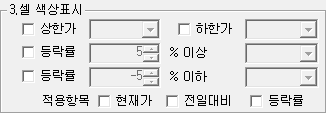
상한가, 하한가, 등락률 n& 이상, 이하 일 때 현재가 필드, 전일대비 필드, 등락율 필드에 색상표시가 가능합니다.
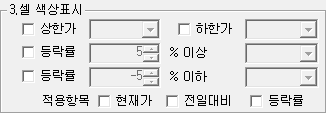
상한가, 하한가, 등락률 n& 이상, 이하 일 때 현재가 필드, 전일대비 필드, 등락율 필드에 색상표시가 가능합니다.
선택 라인설정


클릭 후 라인유지
관심종목화면에서 그리드 클릭 이후에 해당 라인을 유지 하는 기능입니다. 사용하지 않으면 클릭 해도 해당 라인에 클릭 했다는 표시가 유지 되지 않습니다.
관심종목화면에서 그리드 클릭 이후에 해당 라인을 유지 하는 기능입니다. 사용하지 않으면 클릭 해도 해당 라인에 클릭 했다는 표시가 유지 되지 않습니다.
행높이
관심종목화면 그리드 라인 높이를 설정하는 기능입니다.
관심종목화면 그리드 라인 높이를 설정하는 기능입니다.
빈줄메모 설정

관심종목화면 그리드에서 빈칸에서 마우스 우 클릭 이후에 빈줄메모 입력이 가능합니다.

관심종목화면 그리드에서 빈칸에서 마우스 우 클릭 이후에 빈줄메모 입력이 가능합니다.
정렬위치
왼쪽, 가운데, 오른쪽으로 설정이 가능합니다.
왼쪽, 가운데, 오른쪽으로 설정이 가능합니다.
배경색 / 글자색
배경색과 글자색에 대해서 설정이 가능합니다.
배경색과 글자색에 대해서 설정이 가능합니다.
멀티연동버튼 설정
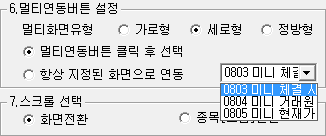
멀티연동버튼은 관심종목화면 우측 상단에 있습니다. 해당 버튼 클릭 할 때 나오는 화면 설정을 할 수 있습니다.
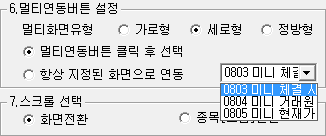
멀티연동버튼은 관심종목화면 우측 상단에 있습니다. 해당 버튼 클릭 할 때 나오는 화면 설정을 할 수 있습니다.
멀티화면 유형
가로형 : 가로로 길게 나오는 형태입니다.
세로형 : 세로로 길게 나오는 형태입니다.
정방형 : n*n 형태로 나옵니다.
가로형 : 가로로 길게 나오는 형태입니다.
세로형 : 세로로 길게 나오는 형태입니다.
정방형 : n*n 형태로 나옵니다.
클릭 설정
멀티연동버튼 클릭 후 선택은 버튼 클릭 이후에 미니체결/미니거래원/미니현재가 중에 선택하여 볼 수 있는 기능입니다.
항상 지정된 화면으로 연동은 설정에서 미리 미니체결/미니거래원/미니현재가를 선택하고 버튼을 클릭하면 항상 해당 화면은 연동이 됩니다.
멀티연동버튼 클릭 후 선택은 버튼 클릭 이후에 미니체결/미니거래원/미니현재가 중에 선택하여 볼 수 있는 기능입니다.
항상 지정된 화면으로 연동은 설정에서 미리 미니체결/미니거래원/미니현재가를 선택하고 버튼을 클릭하면 항상 해당 화면은 연동이 됩니다.
스크롤 선택


화면 전환
일반적으로 생각하는 마우스 휠을 올리고 내렸을 때 화면이 이동하는 방식입니다. 스크롤이 위 아래로 이동합니다.
일반적으로 생각하는 마우스 휠을 올리고 내렸을 때 화면이 이동하는 방식입니다. 스크롤이 위 아래로 이동합니다.
종목[그룹]전환
스크롤이 위 아래로 이동하는 것이 아닌 종목선택한 것이 위로 올라가고 내려 갑니다. 종목을 휠로 변경하고 싶을 때 사용하면 유용한 기능입니다.
스크롤이 위 아래로 이동하는 것이 아닌 종목선택한 것이 위로 올라가고 내려 갑니다. 종목을 휠로 변경하고 싶을 때 사용하면 유용한 기능입니다.
연계화면 설정
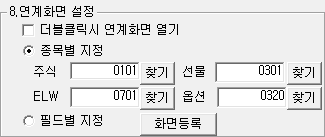
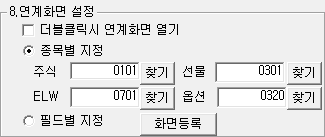
더블클릭시 연계화면 열기
더블클릭시 연계화면으로 연동여부에 대해서 설정할 수 있습니다.
더블클릭시 연계화면으로 연동여부에 대해서 설정할 수 있습니다.
종목별 지정
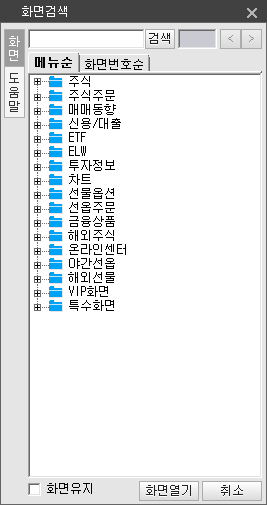
종목별로 특정 화면을 설정할 수 있습니다. 주식 / ELW / 선물 / 옵션에 대해서 설정이 가능합니다.
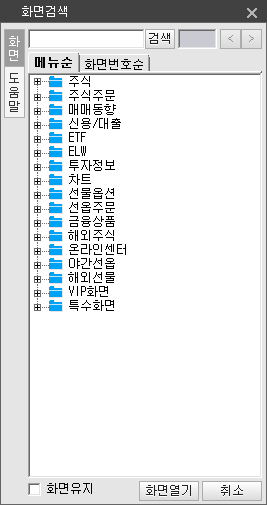
종목별로 특정 화면을 설정할 수 있습니다. 주식 / ELW / 선물 / 옵션에 대해서 설정이 가능합니다.
필드별지정

전체 항목에 대해서 설정을 할 수 있습니다. 항목은 모든 항목에 대해서 등록 할 수 있습니다.

전체 항목에 대해서 설정을 할 수 있습니다. 항목은 모든 항목에 대해서 등록 할 수 있습니다.
검색결과 보기 설정
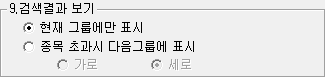
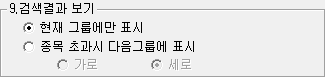
현재 그룹에만 표시
트리에서 특정 종목군이나 업종을 선택하면 현재 선택택 그룹 위치에만 표시하는 기능입니다.
트리에서 특정 종목군이나 업종을 선택하면 현재 선택택 그룹 위치에만 표시하는 기능입니다.
종목 초과시 다음그룹에 표시
매트릭스 기능으로 1*1 이외의 여러 개의 관심종목을 볼수있게 되어있는 경우 트리에서 특정 종목군이나 업종을 선택하면 선택한 그룹이외의 다른 그룹에도 표시가 될 수 있게 해주는 설정입니다.
세로순은 세로 순으로 정렬이 되고 가로순은 가로 순으로 정렬이 됩니다.
매트릭스 기능으로 1*1 이외의 여러 개의 관심종목을 볼수있게 되어있는 경우 트리에서 특정 종목군이나 업종을 선택하면 선택한 그룹이외의 다른 그룹에도 표시가 될 수 있게 해주는 설정입니다.
세로순은 세로 순으로 정렬이 되고 가로순은 가로 순으로 정렬이 됩니다.
관심그룹 선택버튼 설정
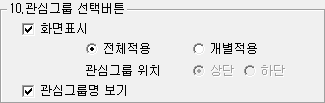
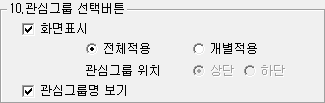
화면표시
관심종목 화면에 나타나는 관심그룹선택 버튼을 표시 하는 기능입니다.
전체 적용, 개별 적용이 가능하고, 개별 적용시에는 상단, 하단으로 위치 이동이 가능합니다.
관심종목 화면에 나타나는 관심그룹선택 버튼을 표시 하는 기능입니다.
전체 적용, 개별 적용이 가능하고, 개별 적용시에는 상단, 하단으로 위치 이동이 가능합니다.
관심그룹명 보기
관심그룹명을 보기 체크시에는 관심종목명이 나오고, 체크 해지 하면 순번만 나오게 됩니다.
관심그룹명을 보기 체크시에는 관심종목명이 나오고, 체크 해지 하면 순번만 나오게 됩니다.
보유잔고 설정
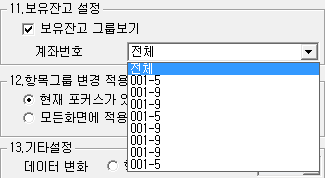
보유잔고 보기 안보기 설정이 가능합니다.
보유잔고 보기 시에는 전체계좌 / 특정계좌 중 어떤 것을 볼 것인지 선택이 가능합니다.
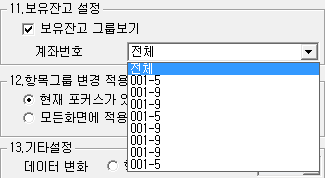
보유잔고 보기 안보기 설정이 가능합니다.
보유잔고 보기 시에는 전체계좌 / 특정계좌 중 어떤 것을 볼 것인지 선택이 가능합니다.
항목그룹 변경 적용범위 설정
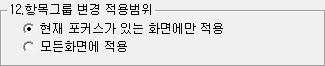
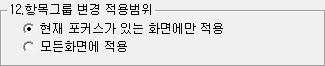
현재 포커스가 있는 화면에만 적용
현재 선택한 화면에만 항목그룹 변경을 합니다.
현재 선택한 화면에만 항목그룹 변경을 합니다.
모든 화면에 적용
관심종목 화면에 있는 모든 관심그룹에 항목그룹 변경을 적용합니다.
관심종목 화면에 있는 모든 관심그룹에 항목그룹 변경을 적용합니다.
기타설정
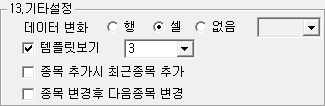
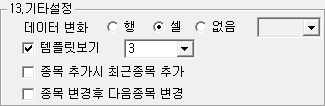
데이터 변화
행 단위로 데이터 변화를 보여줄 것인지, 하나하나의 셀 단위로 보여줄 것인지 설정합니다.
행 단위로 데이터 변화를 보여줄 것인지, 하나하나의 셀 단위로 보여줄 것인지 설정합니다.
템플릿보기
템플릿보기 설정은 사용, 미사용으로 설정이 가능하며 최대 5개까지 템플릿 설정이 가능합니다.
템플릿보기 설정은 사용, 미사용으로 설정이 가능하며 최대 5개까지 템플릿 설정이 가능합니다.
종목 추가시 최근종목 추가
종목을 추가 할 때 자동으로 가장 마지막에 봤던 종목을 종목콤보에 입력해주는 기능입니다.
종목을 추가 할 때 자동으로 가장 마지막에 봤던 종목을 종목콤보에 입력해주는 기능입니다.
종목 변경후 다음종목 변경
종목 변경시 해당 종목 변경 이후 다음 종목도 종목을 변경할 수 있도록 하는 기능입니다.
종목 변경시 해당 종목 변경 이후 다음 종목도 종목을 변경할 수 있도록 하는 기능입니다.
항목설정
선택가능항목
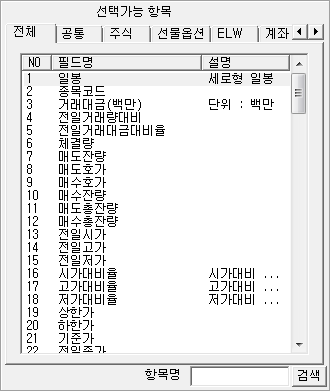
선택 가능항목은 그룹으로 나뉘어져 있습니다.
전체, 공통, 주식, 선물옵션, ELW, 계좌, 기타, 시간외 그룹으로 나뉘어져 있으며, 각각 항목은 해당 종목군을 볼 때 유용한 항목들로 이루어져 있습니다.
전체항목 선택시에는 모든 항목을 다 보여줍니다.
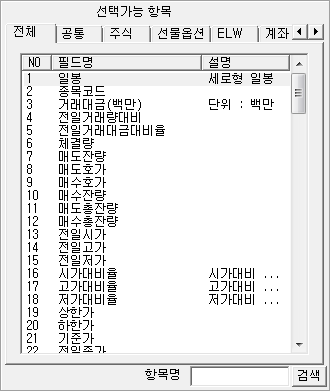
선택 가능항목은 그룹으로 나뉘어져 있습니다.
전체, 공통, 주식, 선물옵션, ELW, 계좌, 기타, 시간외 그룹으로 나뉘어져 있으며, 각각 항목은 해당 종목군을 볼 때 유용한 항목들로 이루어져 있습니다.
전체항목 선택시에는 모든 항목을 다 보여줍니다.
항목검색
선택가능항목 그룹을 선택한 후 해당 그룹에 속한 항목을 검색 할 수 있습니다.
선택가능항목 그룹을 선택한 후 해당 그룹에 속한 항목을 검색 할 수 있습니다.
항목그룹 설정
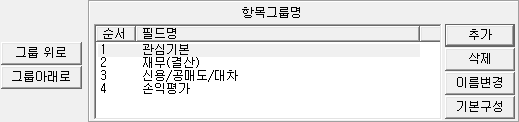
항목 그룹을 세부로 설정할 수 있는 기능입니다.
기본적으로 관심기본, 재무(결산), 신용/공매도/대차, 손익평가가 기본값으로 설정이 되어있습니다.
추가적으로 보고 싶은 항목에 대해서만 등록을 하여 세부설정을 할 수 있습니다.
그룹 위치이동, 추가, 삭제, 이름변경, 기본구성(초기화)를 할 수 있습니다.
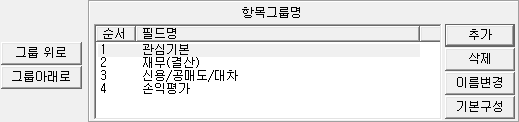
항목 그룹을 세부로 설정할 수 있는 기능입니다.
기본적으로 관심기본, 재무(결산), 신용/공매도/대차, 손익평가가 기본값으로 설정이 되어있습니다.
추가적으로 보고 싶은 항목에 대해서만 등록을 하여 세부설정을 할 수 있습니다.
그룹 위치이동, 추가, 삭제, 이름변경, 기본구성(초기화)를 할 수 있습니다.
항목그룹 세부 항목설정
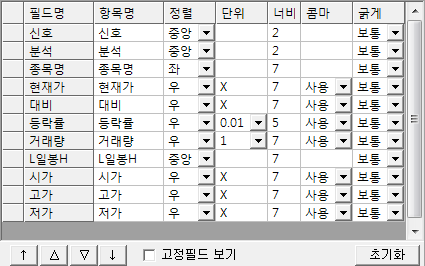
선택 가능항목에서 항목그룹 세부 항목 설정으로 추가, 삽입, 삭제, 전체삭제가 가능합니다.
각 항목들은 세부 설정을 하여 항목명, 정렬, 단위, 너비, 글자굵기에 대해서 설정이 가능하며 세부 항목간 위치이동도 가능합니다.
고정필드 보기 설정으로 특정 필드까지 고정필드를 설정할 수 있습니다.
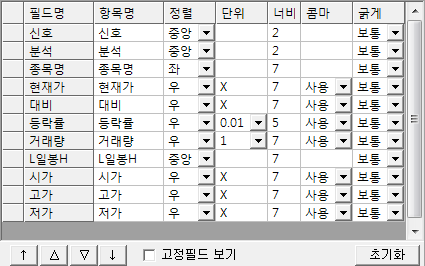
선택 가능항목에서 항목그룹 세부 항목 설정으로 추가, 삽입, 삭제, 전체삭제가 가능합니다.
각 항목들은 세부 설정을 하여 항목명, 정렬, 단위, 너비, 글자굵기에 대해서 설정이 가능하며 세부 항목간 위치이동도 가능합니다.
고정필드 보기 설정으로 특정 필드까지 고정필드를 설정할 수 있습니다.